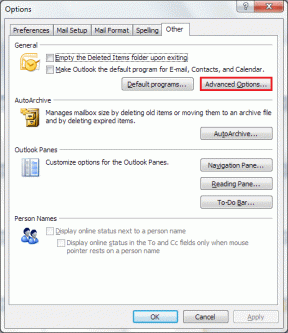Ispravite šifru pogreške Netflixa NW-6-503
Miscelanea / / July 13, 2022

Pretjerano gledanje omiljenih filmova i web serija na Netflixu najbolja je stvar za raditi u slobodno vrijeme. Ali ako ne možete streamati na Netflixu i suočavate se s kodom pogreške Netflixa nw-6-503, onda ne brinite! To je uglavnom problem koji se javlja kada se Netflix ne može povezati sa svojim poslužiteljima. Donosimo vam savršen vodič za ispravljanje ove pogreške. Osim toga, primjenom navedenih metoda za rješavanje problema također možete popraviti kod Netflixove pogreške nw-6-403. Nastavite čitati članak da biste saznali kako možete riješiti ovaj problem.

Sadržaj
- Kako popraviti šifru pogreške Netflixa NW-6-503
- Metoda 1: Osnovne metode rješavanja problema
- Metoda 2: Ponovno učitajte aplikaciju Netflix
- Metoda 3: Izbrišite kolačiće Netflixa
- 4. metoda: ažurirajte aplikaciju Netflix
- Metoda 5: Ažurirajte web-preglednik
- Metoda 6: Onemogućite VPN i proxy poslužitelj
- Metoda 7: Resetirajte DNS predmemoriju
- Metoda 8: Kontaktirajte službu za korisnike
Kako popraviti šifru pogreške Netflixa NW-6-503
Glavni razlog navedene pogreške Netflixa su datoteke u predmemoriji na vašem uređaju za strujanje oštećene i potrebno ih je osvježiti. Dakle, popisali smo sve moguće metode za rješavanje problema. Prije izvođenja koraka prvo biste trebali provjeriti je li Netflixov poslužitelj isključen ili ne. Posjetiti
Je li Netflix donja stranica za provjeru statusa poslužitelja.
Metoda 1: Osnovne metode rješavanja problema
1. Ponovno pokrenite usmjerivač
1. Naći Gumb za napajanje na stražnjoj strani vašeg usmjerivača.
2. Pritisnite tipku jednom za ugasi to.

3. Sada, prekinuti vezuKabel za napajanje rutera i pričekajte dok se kondenzatori potpuno ne isprazne.
4. Zatim, ponovno spojitikabel za napajanje i uključite ga nakon minute.
5. Pričekajte dok se mrežna veza ponovno ne uspostavi i pokušajte se ponovno prijaviti.
2. Ponovno pokrenite računalo
Jednostavno ponovno pokretanje može riješiti problem. Slijedite navedene korake za ponovno pokretanje računala.
1. pritisni Windows tipka.
2. Klikni na Vlast gumb u donjem lijevom kutu.
3. Sada odaberite Ponovno pokretanje mogućnost ponovnog pokretanja računala.

3. Pokrenite alat za rješavanje problema sa sustavom
Navedeni kod Netflixove pogreške NW-6-503 može se pojaviti zbog internetskih problema na vašem računalu. Pročitajte naš vodič za rješavanje problema s mrežnim povezivanjem u sustavu Windows 10. Ako koristite aplikaciju Netflix, tada možete pokrenuti alat za rješavanje problema s aplikacijama Windows trgovine kako biste ispravili sve greške u aplikaciji. Da biste to učinili, slijedite korake u nastavku.
1. Udari Windows tipka i tip Rješavanje problema s postavkama u traci za pretraživanje, zatim kliknite na Otvorena.

2. Ovdje se pomaknite prema dolje i odaberite Aplikacije Windows trgovine alat za rješavanje problema.
3. Sada kliknite na Pokrenite alat za rješavanje problema opcija.

4. Prati upute na zaslonu za primjenu popravka ako se otkriju bilo kakve pogreške.
4. Ažurirajte Windows
Ako je vaš operativni sustav zastario, to će stvoriti razne bugove i greške. Pratite naš članak za preuzimanje i instaliranje najnovijih ažuriranja za Windows 10.

Metoda 2: Ponovno učitajte aplikaciju Netflix
Ako se Netflix tada ne može povezati sa svojim poslužiteljima, trebate osvježiti podatke predmemorije. To možete učiniti ponovnim učitavanjem aplikacije Netflix. Slijedite ove korake kako biste popravili kod Netflixove pogreške NW-6-503 ponovnim učitavanjem aplikacije Netflix.
1. Klikni na Više detalja opcija na zaslonu pogreške.
2. Zatim odaberite Ponovno učitajte Netflix opcija.

Također pročitajte:Kako popraviti grešku Netflix UI3010
Metoda 3: Izbrišite kolačiće Netflixa
1. Idite do Netflix briše kolačiće stranica. Nakon odlaska na stranicu, svi kolačići će biti izbrisani sa stranice.

2. Sada kliknite na Prijaviti se i prijavite se svojim vjerodajnicama.

4. metoda: ažurirajte aplikaciju Netflix
Slijedite ove korake za ažuriranje aplikacije Netflix putem Microsoft Storea.
1. Udari Windows tipka, tip Microsoft Store, i kliknite na Otvorena.
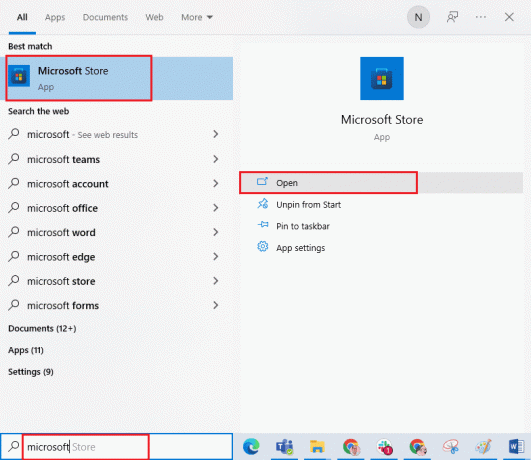
2. Zatim kliknite na Knjižnica opciju u donjem lijevom kutu Microsoft Store prozor.

3. Zatim kliknite na Primajte ažuriranja gumb kao što je prikazano.
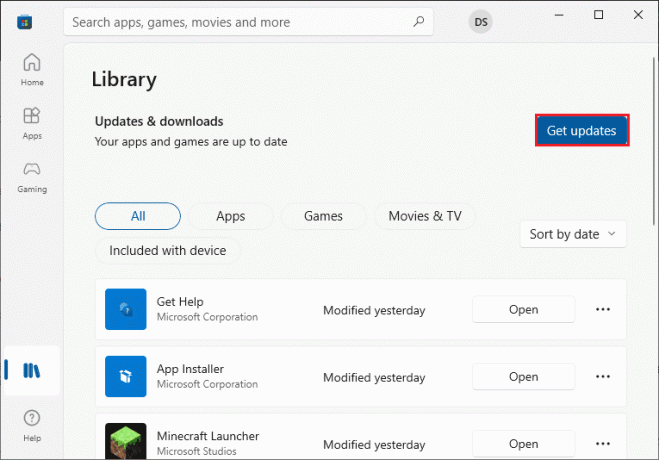
4. Sada kliknite na Ažuriraj sve gumb kao što je istaknuto.
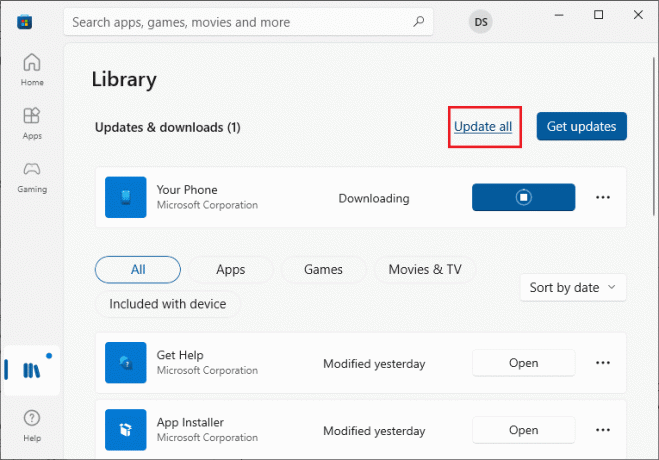
5. Čekati Netflix aplikaciju za ažuriranje, a zatim je pokrenite.
Također pročitajte:Kako popraviti šifru pogreške Netflixa M7111-1101
Metoda 5: Ažurirajte web-preglednik
Ako koristite Netflix na svom web-pregledniku, možete ažurirati svoj preglednik i provjeriti postoji li kod Netflixa nw-6-403 i dalje. Evo koraka za ažuriranje web preglednika.
1. pritisni Windowsključ, tip Krom i kliknite na Otvorena.

2. Tip chrome://settings/help u adresna traka za izravno pokretanje O Chromeu stranica.
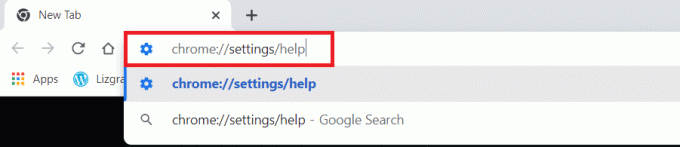
3A. Ako je Google Chrome ažuriran na najnoviju verziju, prikazat će se Chrome je ažuriran.

3B. Ako je dostupno novo ažuriranje, preglednik će automatski ažurirati preglednik na najnoviju verziju.
4. Kliknite na Ponovno pokretanje za ponovno pokretanje preglednika.
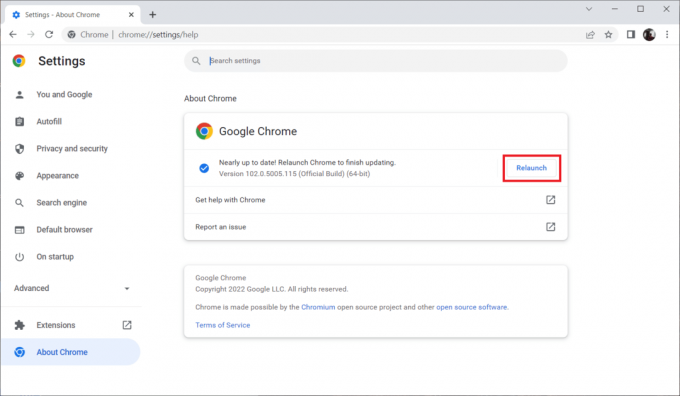
Metoda 6: Onemogućite VPN i proxy poslužitelj
Možete koristiti VPN poslužitelj za gledanje emisija koje nisu dostupne u vašoj regiji na Netflixu. Međutim, korištenje VPN-a može uzrokovati kod Netflixove pogreške NW-6-503. Dakle, ako se suočite s navedenom pogreškom, pokušajte onemogućiti VPN poslužitelj. Pročitajte naš vodič za onemogućite VPN i proxy poslužitelj na Windows 10.

Također pročitajte:Ispravite Netflix kod pogreške UI3012
Metoda 7: Resetirajte DNS predmemoriju
Slijede koraci za poništavanje DNS predmemorije i ipconfig za popravak koda pogreške Netflixa nw-6-403.
1. Udari Windows tipka, tip Naredbeni redak, i kliknite na Pokreni kao administrator.

2. Prvo, resetirajte DNS predmemoriju. Pročitajte naš vodič za isprati ili resetirati DNS predmemoriju.

3. Zatim upišite ipconfig / izdanje zapovjedite i pritisnite Unesiključ.

4. Sada upišite ipconfig /obnovi naredba i pritisnite Enter tipka da obnovite svoju IP adresu.

Metoda 8: Kontaktirajte službu za korisnike
Na kraju, možete kontaktirati Netflixova služba za korisnike i riješite svoj problem kako biste ispravili pogrešku.

Preporučeno:
- Popravite Java TM Platform SE Binary koja ne reagira u sustavu Windows 10
- Rješavanje problema s prihvaćanjem pozivnice za Xbox zabavu
- 5 Ispravak pogreške otkrivenog Netflix proxyja
- Ispravite pogrešku anonimnog načina rada na Netflixu
Nadamo se da ste uspjeli popraviti Kod Netflixove pogreške NW-6-503 uz pomoć ovog vodiča. Javite nam koja vam je od metoda najviše pomogla. Za sva daljnja pitanja ili vrijedne prijedloge ostavite komentar dolje. Rado ćemo vam se javiti.